Oplossing: Niet Vastgepinde Apps Blijven Terugkomen op Windows 11

Als niet vastgepinde apps en programma
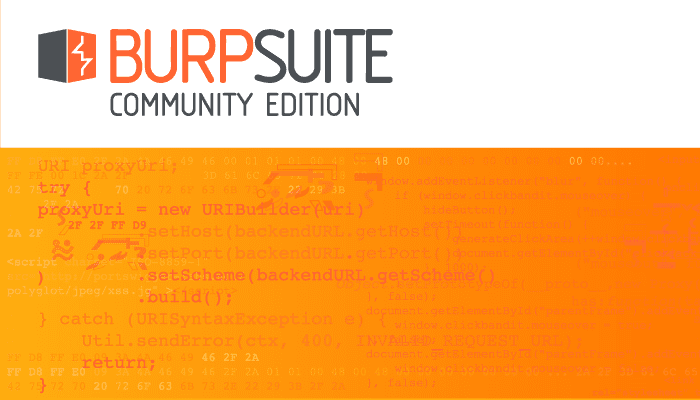
Wanneer u Burp Suite gebruikt, kunt u vaak gegevens tegenkomen die een of andere vorm van codering gebruiken. Codering is over het algemeen ontworpen om de gegevens zo te configureren dat het computersysteem het aankan, helaas maakt het het over het algemeen onmogelijk, of op zijn minst moeilijk te lezen. In sommige gevallen kunnen de gegevens worden gedecodeerd tot een voor mensen leesbare vorm, maar in andere gevallen waren de gecodeerde gegevens al willekeurig en zullen ze geen begrijpelijke resultaten opleveren. Burp bevat een tool genaamd "Decoder" om te helpen bij het decoderen van gegevens, zodat u kunt zien wat er staat, of dat het geen door mensen leesbare gegevens bevat.
Hoe gegevens te decoderen?
Om gegevens aan Decoder toe te voegen, kunt u het handmatig typen, het van het klembord plakken, of u kunt er met de rechtermuisknop op klikken in de tabbladen Doel, Proxy, Indringer of Repeater en klikken op "Verzenden naar Decoder". Je kunt dit doen met hele verzoeken; het zal echter over het algemeen nuttiger zijn om het te beperken tot alleen de gegevens die u wilt decoderen door het te markeren voordat u met de rechtermuisknop klikt.
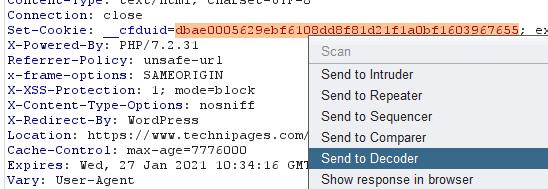
Klik met de rechtermuisknop op de gegevens die u wilt decoderen en klik vervolgens op "Send to Decoder".
Zodra u gegevens in Decoder hebt, kunt u deze decoderen door op de knop "Decoderen als" aan de rechterkant te klikken en het coderingsschema te selecteren dat u denkt dat het gebruikt. Alle opties werken voor elke invoer, maar ze produceren mogelijk geen afdrukbare tekens, wat over het algemeen betekent dat die codering niet werd gebruikt of dat de gegevens gewoon willekeurig werden gegenereerd.
De coderingen waaruit u kunt kiezen zijn normaal, URL, HTML, Base64, ASCII hex, Hex, Octal, Binary en Gzip. Selecteer een van deze in de vervolgkeuzelijst en Burp zal de uitvoer in een nieuw vak hieronder weergeven. De nieuwe doos wordt geleverd met zijn eigen set identieke bedieningselementen, dus als u merkt dat de uitvoer nog steeds gecodeerd is, kunt u deze opnieuw decoderen, zelfs als het decoderingstype anders is. Als u bijvoorbeeld een Base64-tekenreeks decodeert en een andere Base64-reeks vindt, kunt u die ook decoderen.
Tip: U kunt vele niveaus van decodering aan elkaar koppelen; je bent niet beperkt tot slechts een of twee fasen.
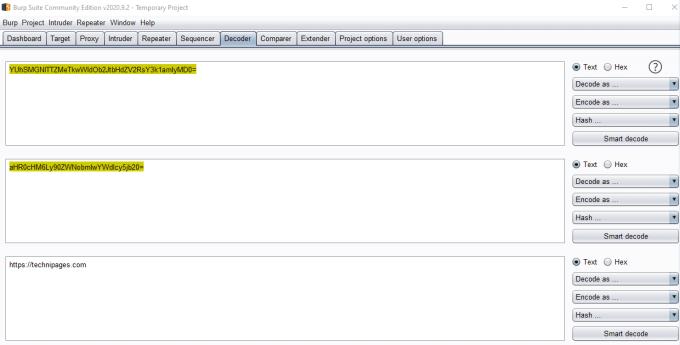
U kunt gegevens decoderen en vervolgens het resultaat opnieuw decoderen als er meerdere coderingsniveaus zijn.
Hoe gegevens te coderen
U kunt Decoder ook gebruiken om gegevens in alle beschikbare coderingsmethoden te coderen door op "Coderen als" te klikken en een coderingsmethode te selecteren. Dit is handig als u een tekenreeks moet decoderen, wijzigen en vervolgens opnieuw moet coderen om de wijziging in een webverzoek in te voegen.
Tip: De codering is niet bijzonder slim; alfanumerieke tekens hoeven bijvoorbeeld niet te worden gecodeerd in URL's omdat het geldige tekens zijn, maar de URL-encoder codeert elk teken.
U kunt ook een hash van een string genereren door op "Hash" te klikken en vervolgens een algoritme te selecteren. Burp biedt geen manier om een hash om te keren, omdat dit niet mogelijk is omdat hashes eenrichtingsfuncties zijn.
Tip: Elke combinatie van decoderen, coderen en hashen is mogelijk met Decoder, hoewel sommige bewerkingen niet logisch zijn.
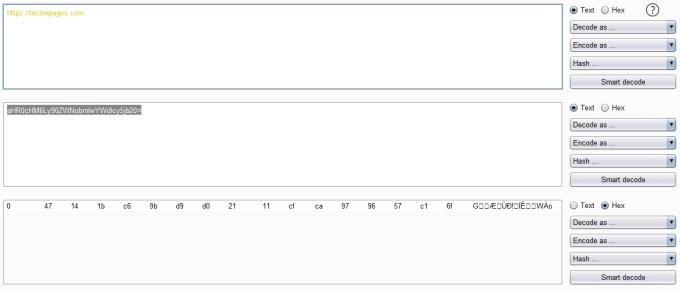
U kunt Decoder ook gebruiken om gegevens te coderen of te hashen.
U kunt een deel van een string in Decoder decoderen, coderen of hashen door het te markeren voordat u selecteert hoe het moet worden afgehandeld. Dit is handig als u twee variabelen hebt die met verschillende methoden zijn gecodeerd.
Opmerking: Decoder ondersteunt geen subtabbladen, dus u kunt slechts één invoer tegelijk beheren. Zorg ervoor dat u het resultaat van een proces kopieert voordat u meer gegevens naar Decoder verzendt, tenzij u het goed vindt dat u ze kwijtraakt.
Als niet vastgepinde apps en programma
Verwijder opgeslagen informatie uit Firefox Autofill door deze snelle en eenvoudige stappen te volgen voor Windows- en Android-apparaten.
In deze tutorial laten we je zien hoe je een zachte of harde reset uitvoert op de Apple iPod Shuffle.
Er zijn zoveel geweldige apps op Google Play dat je niet anders kunt dan je abonneren. Na een tijdje groeit die lijst, en moet je jouw Google Play-abonnementen beheren.
Rommelen in je zak of portemonnee om de juiste kaart te vinden kan een groot ongemak zijn. In de afgelopen jaren hebben verschillende bedrijven
Wanneer je de Android downloadgeschiedenis verwijdert, help je om meer opslagruimte te creëren, naast andere voordelen. Hier zijn de te volgen stappen.
Deze gids laat je zien hoe je foto
We hebben een beetje tijd doorgebracht met de Galaxy Tab S9 Ultra, en het is de perfecte tablet om te koppelen aan je Windows PC of de Galaxy S23.
Dempen van groepsberichten in Android 11 om meldingen onder controle te houden voor de Berichten-app, WhatsApp en Telegram.
Wissen van de Adresbalk URL geschiedenis op Firefox en houd je sessies privé door deze snelle en eenvoudige stappen te volgen.







